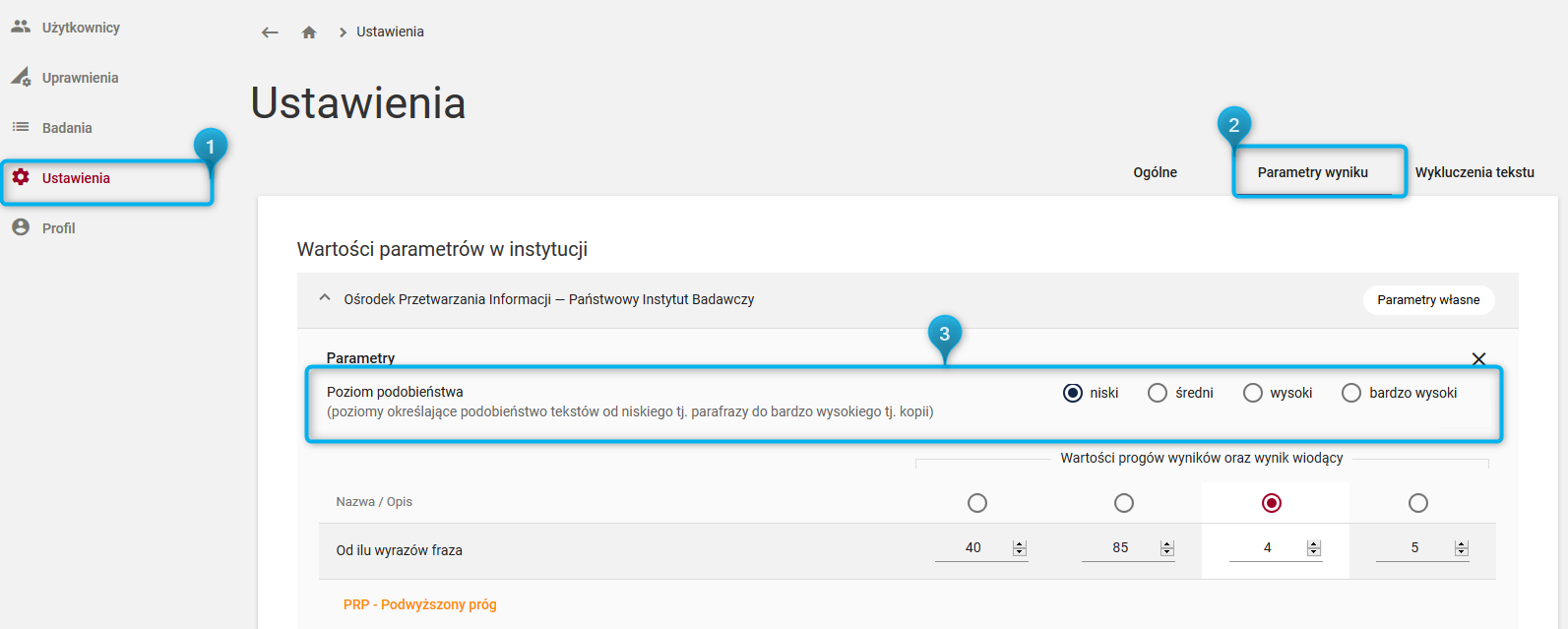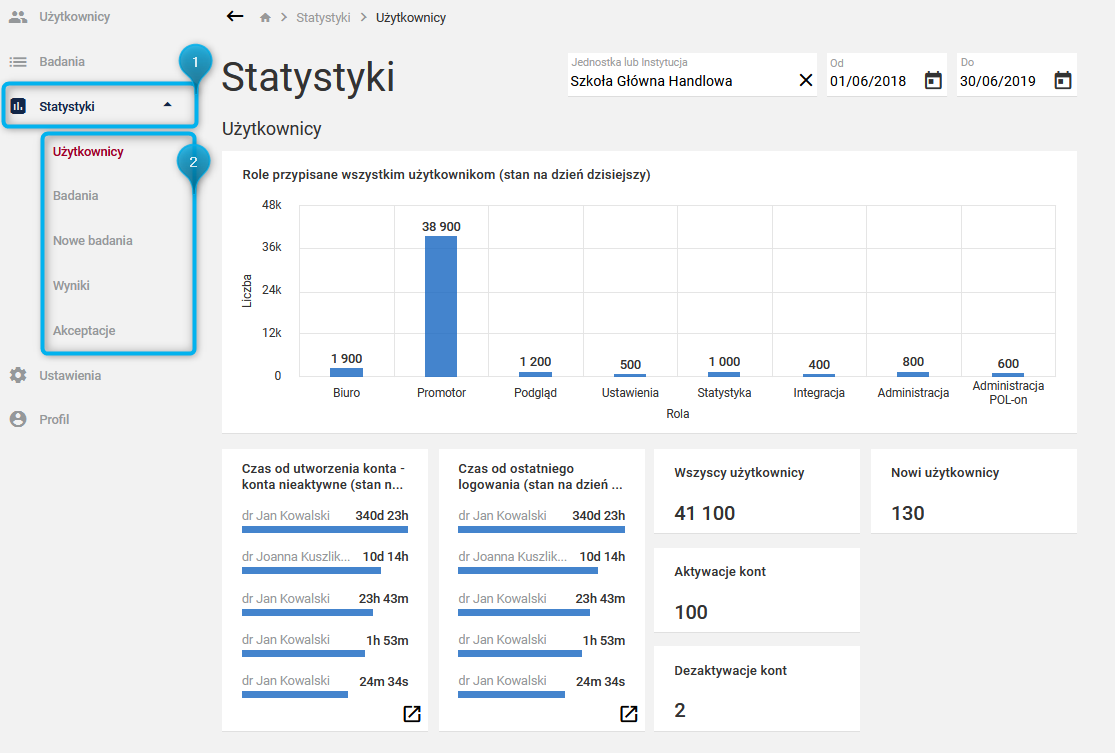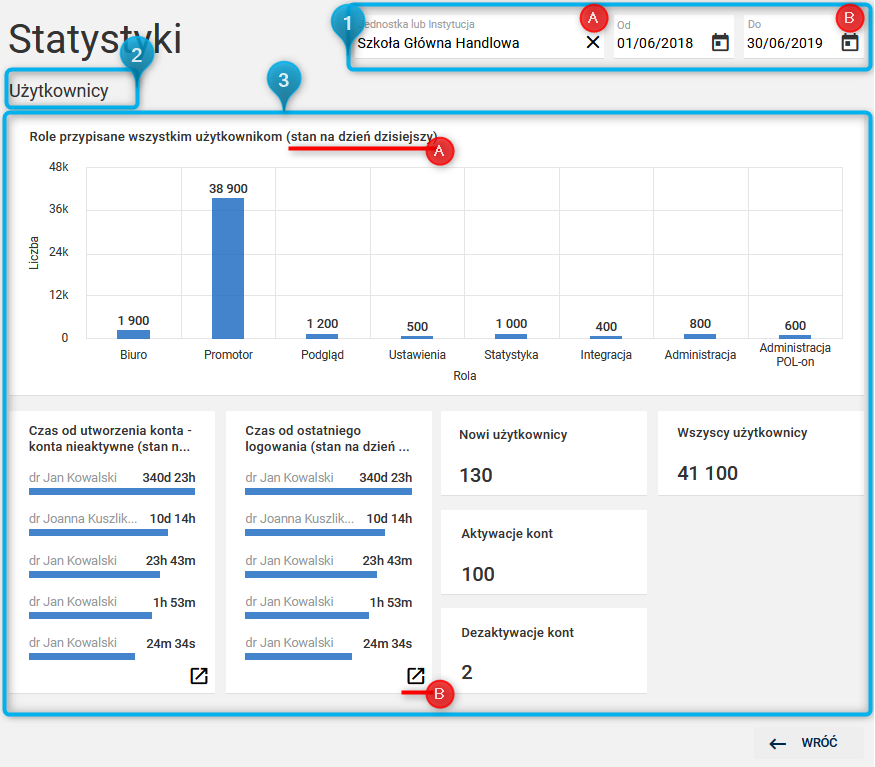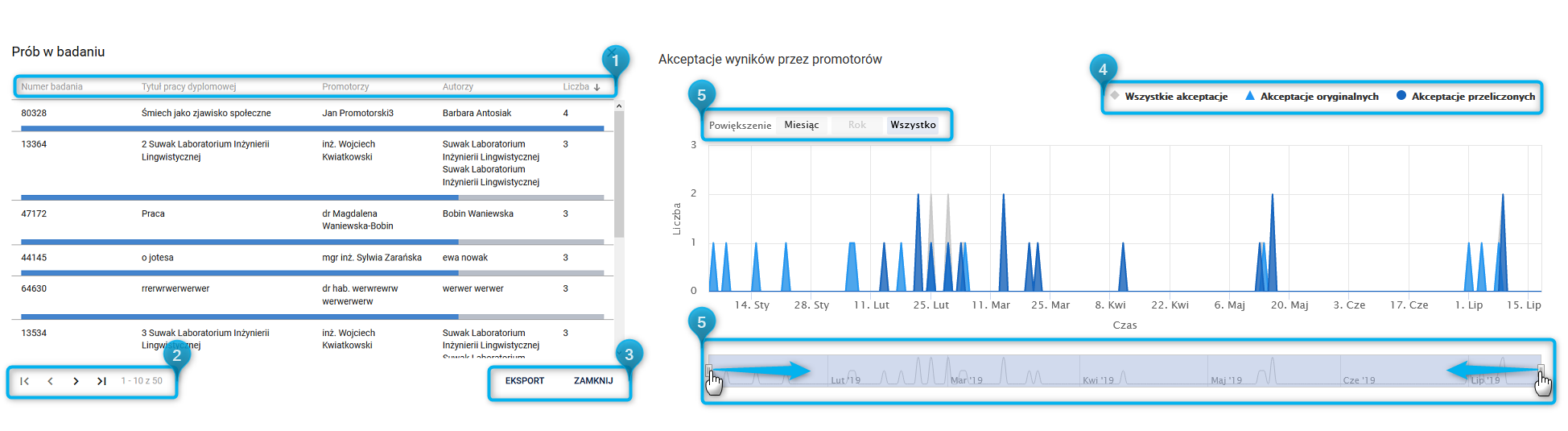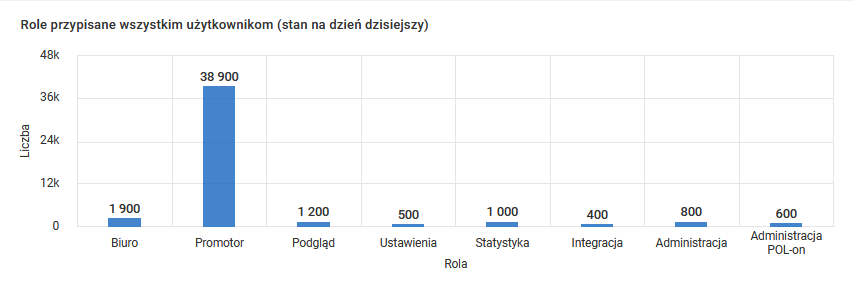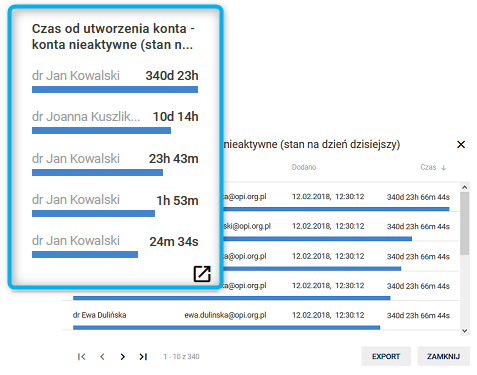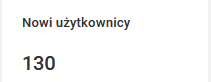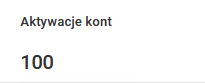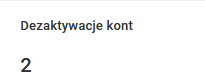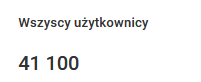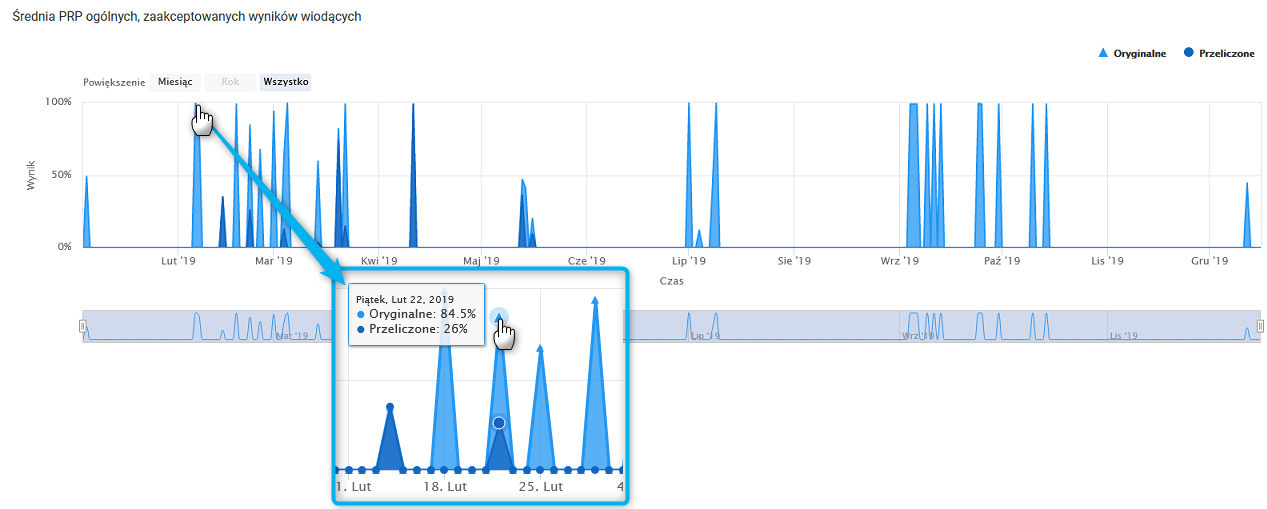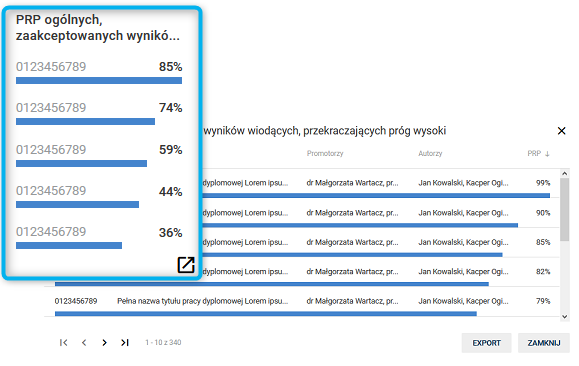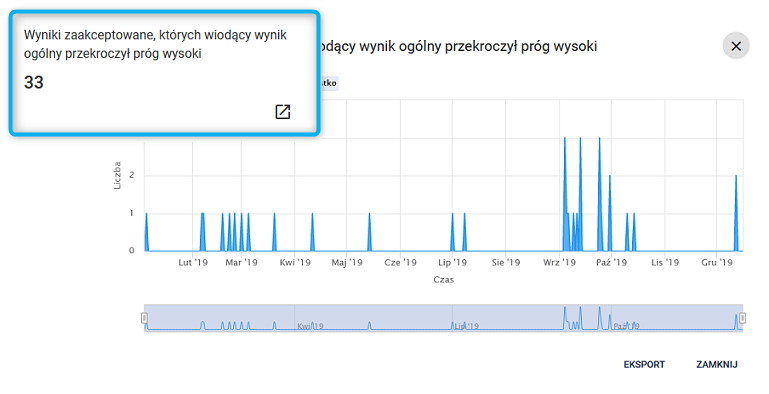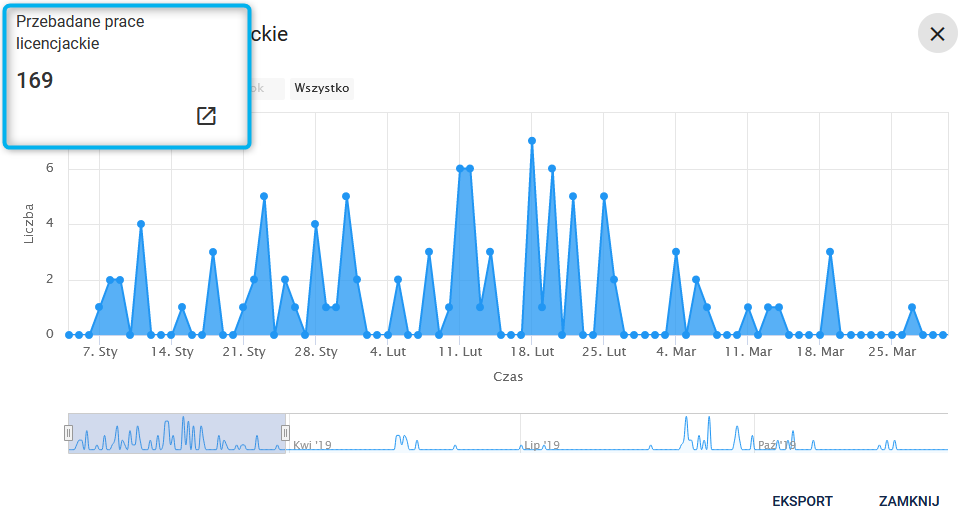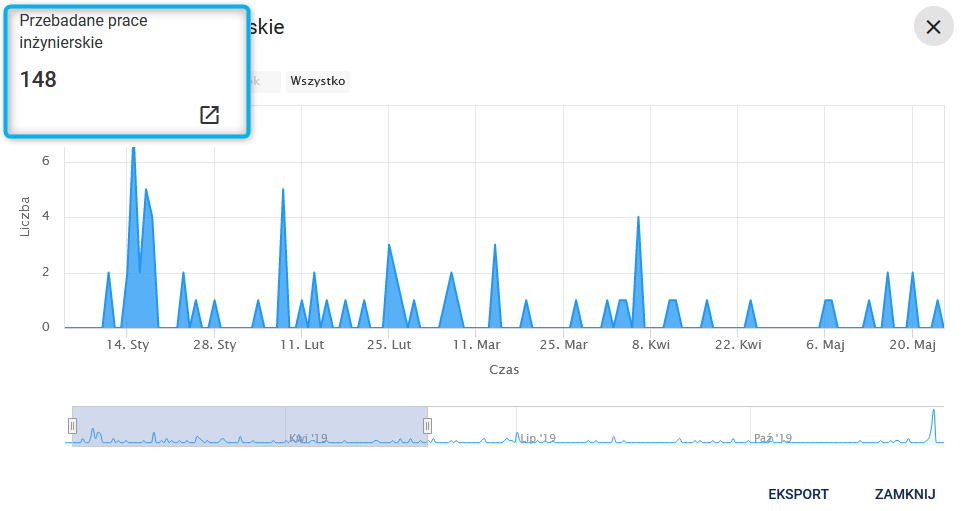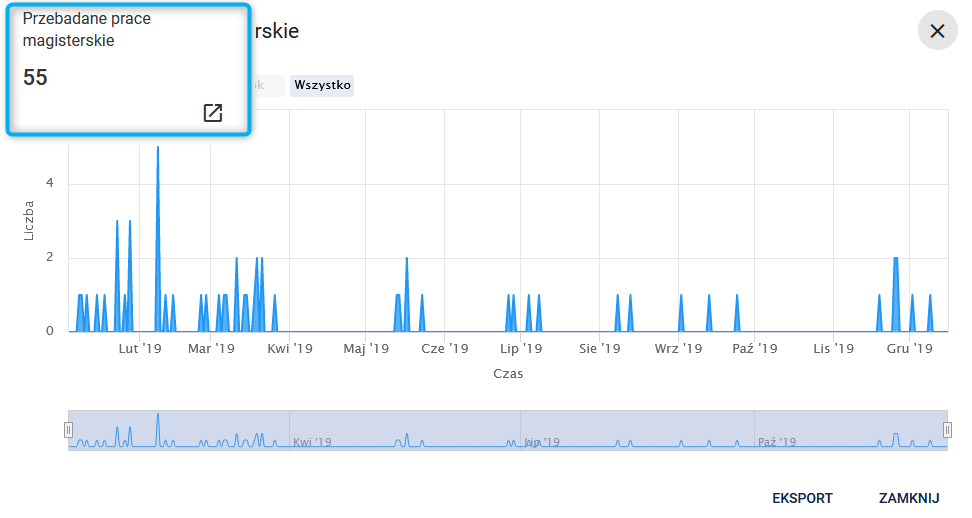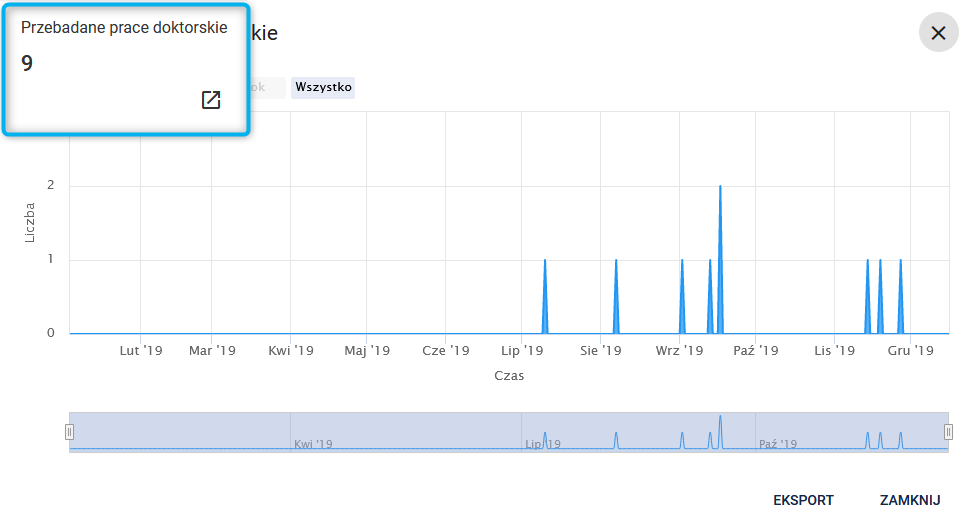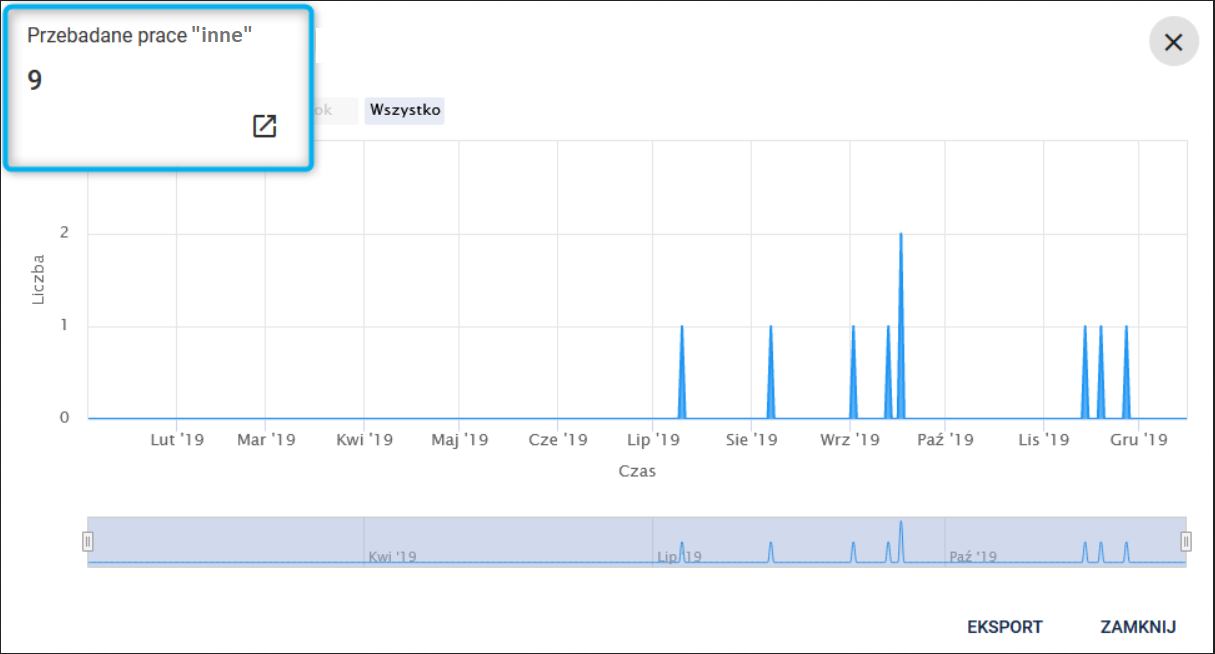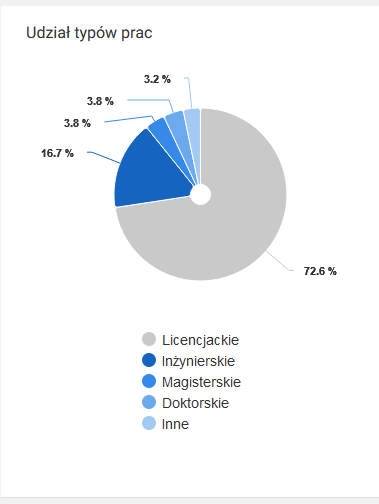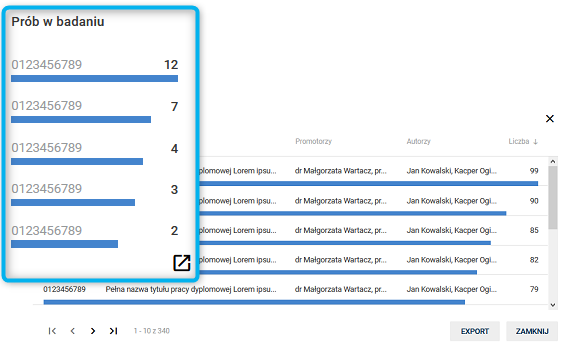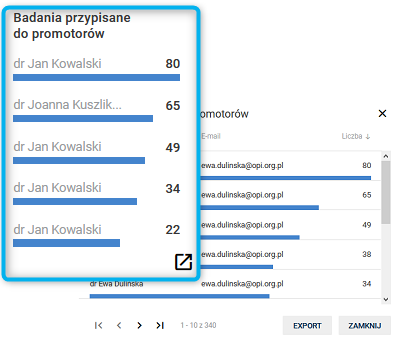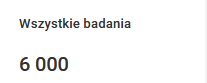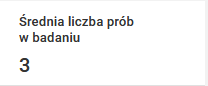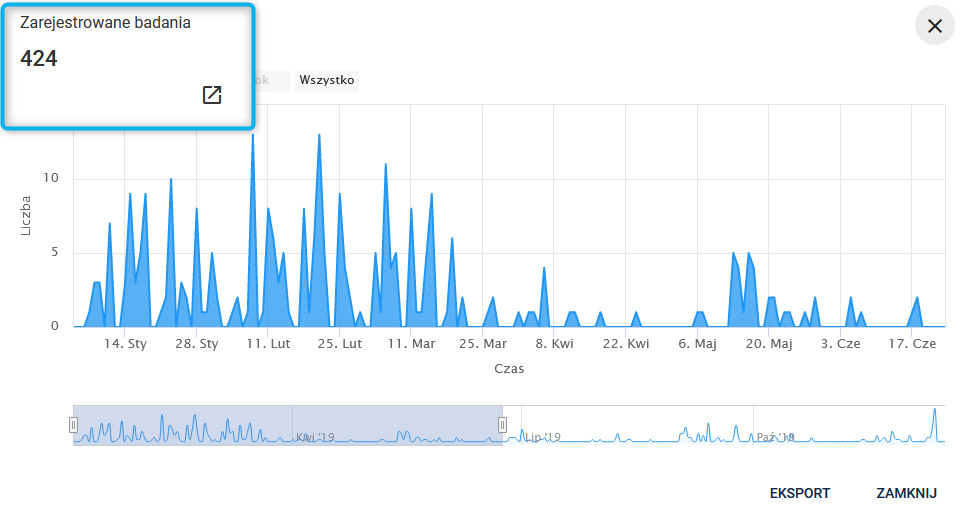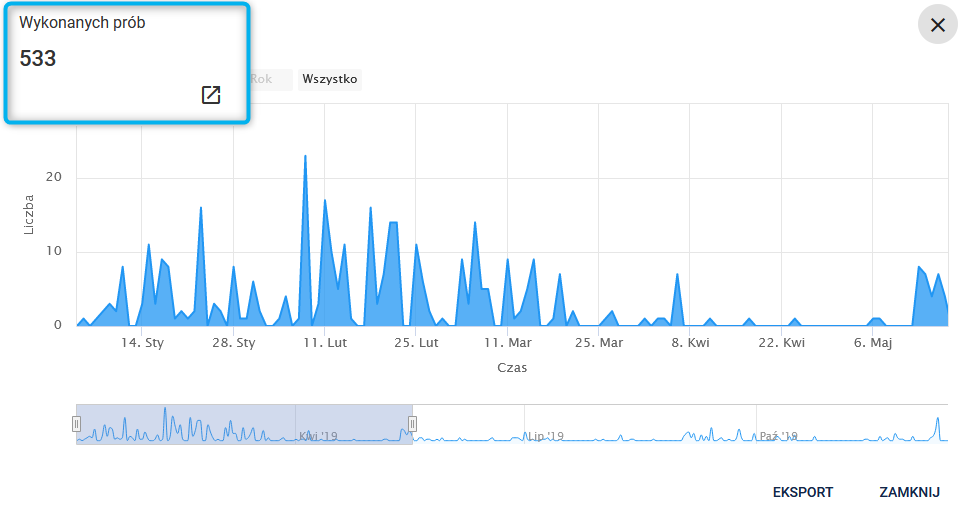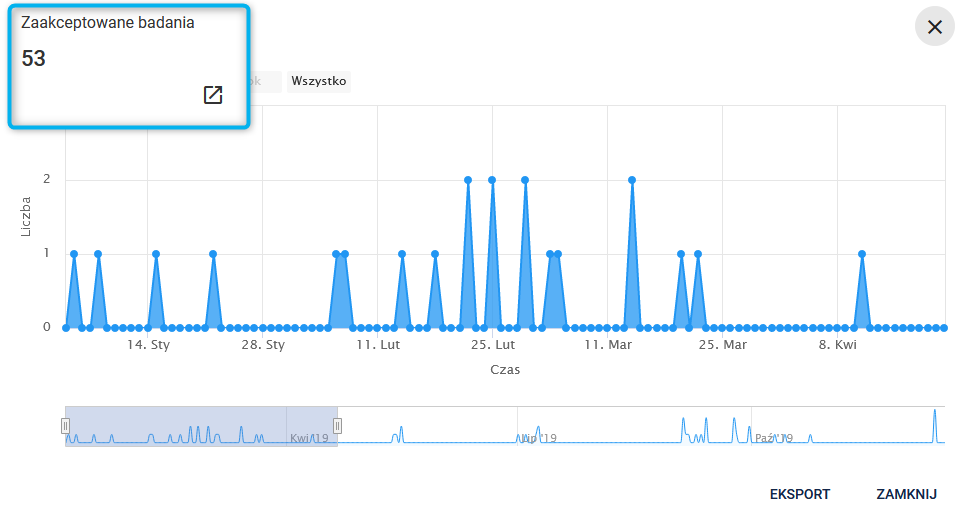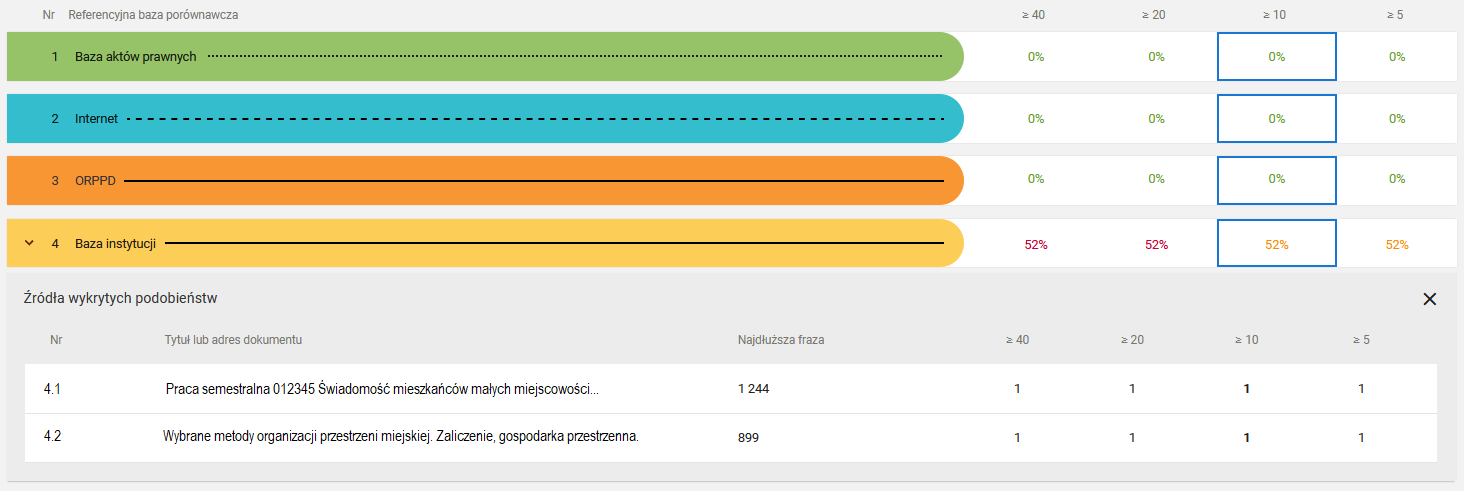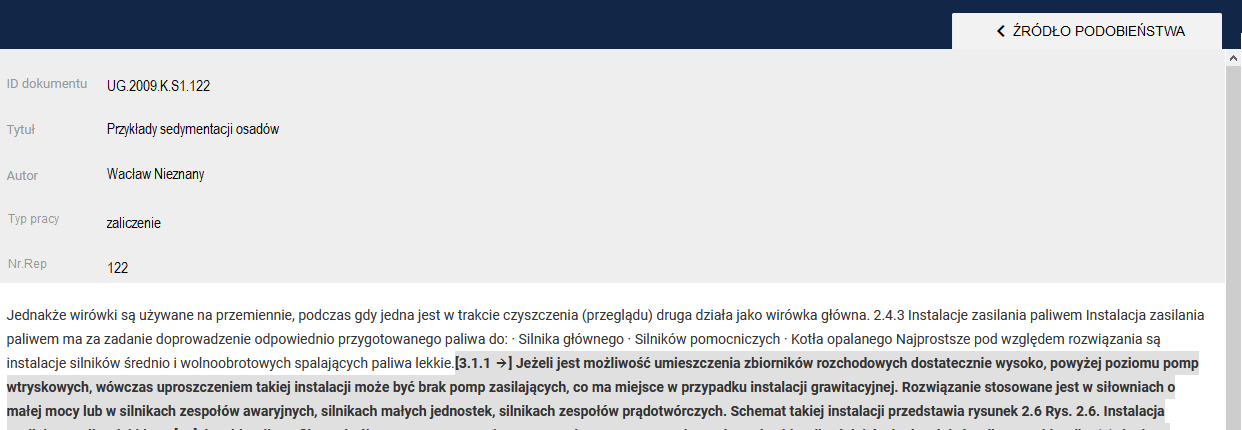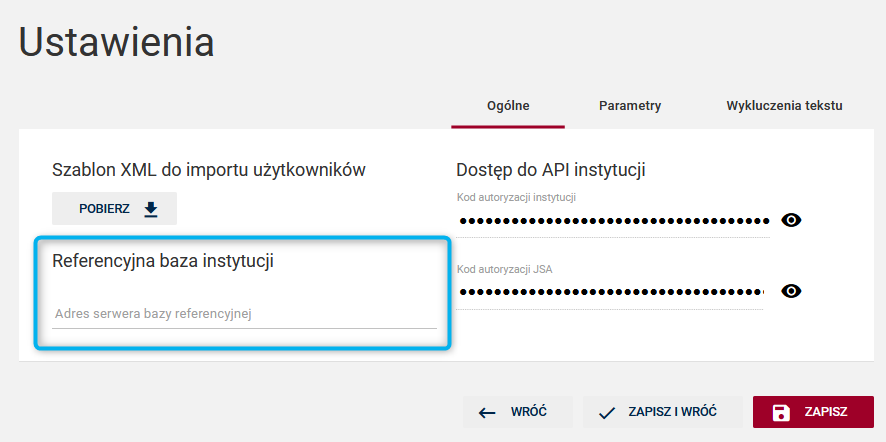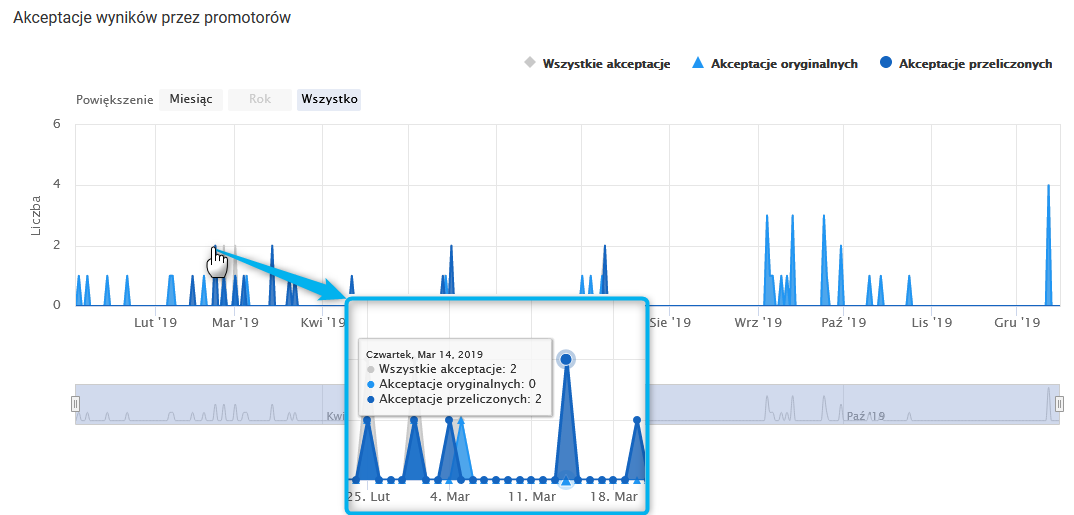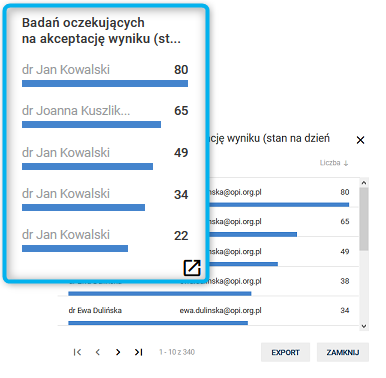Poziom podobieństwa jest to parametr dostępny dla Administratorów systemu w zakładce Ustawienia – Parametry wyniku.
Funkcjonalność ta służy do dokładnego określenia przez jednostkę czy i w jakim stopniu system ma wskazywać fragmenty będące sparafrazowanym odpowiednikiem znalezionego źródła. Wpływa on więc na wrażliwość algorytmu detekcji na zbieżność tekstów.
Parametr ten jest tylko jednym z wielu w algorytmie detekcji.